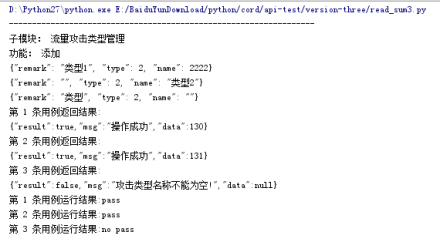最后五列分别是用例描述,提交数据,结果返回,预期结果,实际结果
其作用:
用例描述:描述这条用例的设计的意义
提交数据:记录由测试数据转换成的 json 字符串,
结果返回:记录的接口提交测试数据后所返回的结果
预期结果:用例的预期,是通过还是不通过
实例结果:测试后,该用例是否通过
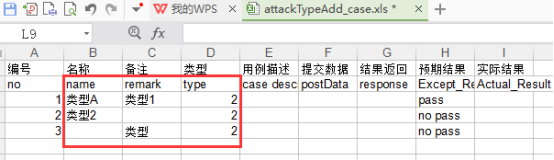
测试用例写在 excel 里面,第一列是编号,第二列到倒数第六列是填写的测试数据,
最后五列分别是用例描述,提交数据,结果返回,预期结果,实际结果
其作用:
用例描述:描述这条用例的设计的意义
提交数据:记录由测试数据转换成的 json 字符串,
结果返回:记录的接口提交测试数据后所返回的结果
预期结果:用例的预期,是通过还是不通过
实例结果:测试后,该用例是否通过
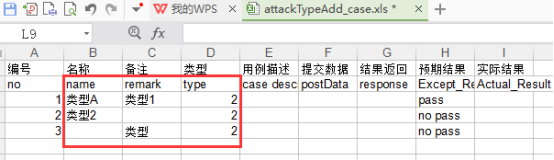
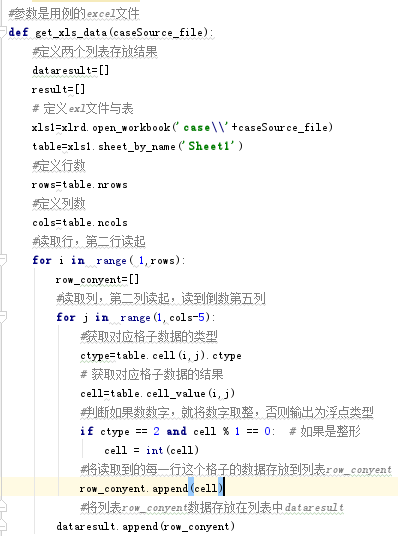
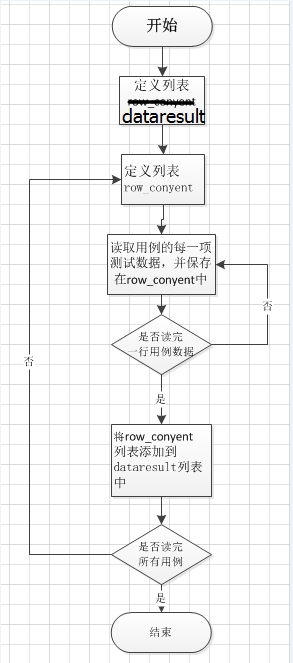
使用 zip 函数,将列表的 dataresult 的第 1 项 (name、remark、type) 与第 2、3、...、最后 项的数据合并起来,以字典的形式放入列表 result 中。

最后将列表 result 中的每一条数据写到 txt 文件中
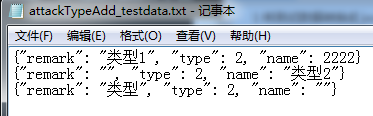
涉及操作文件:
1:保存测试用例的 excel 文件
2:保存每条测试数据转换成 json 格式的 txt 文件
涉及方法 changDataToJson()

所提交的参数是 json 格式的用例,保存在 txt 文件中
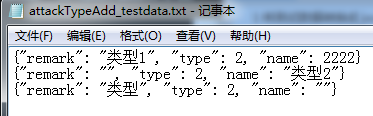
记录提交参数后的情况,写入结果文件
结果返回所保存的文件
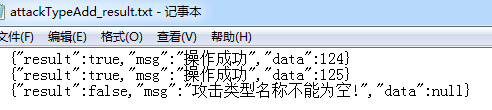

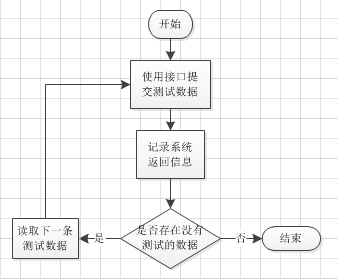
接口自动化与 UI 自动化不同,UI 自动化是直接操作页面元素,每一个输入、每一个操作都能够清楚看到。
接口测试肉眼是看不到数据传输的情况,所以我们通过抓包来查看提交的数据与返回的信息
在测试过程中,我们可以使用 wireshark 进行抓包,测试完毕,我们对数据包进行过滤
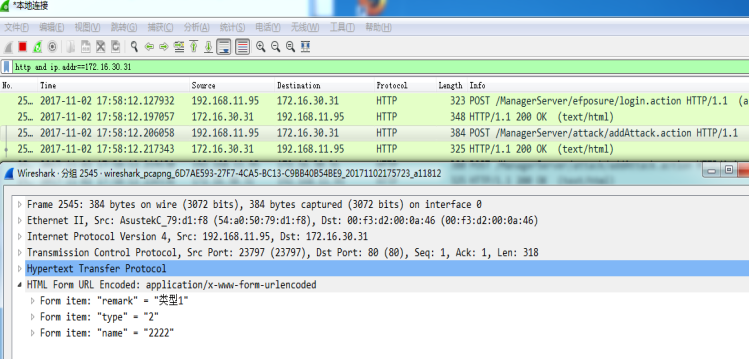
涉及操作文件:
1:读取参数的 json 格式 txt 文件
2:接口返回信息的记录文件
涉及方法
api_test()

将所提交的数据,返回结果,实际结果写回到用例对应位置
(返回信息中,如果含有 ‘true’,对应的实际结果写上 ‘pass’,如果含有 ‘false’,对应的实际结果写上 ‘no pass’)
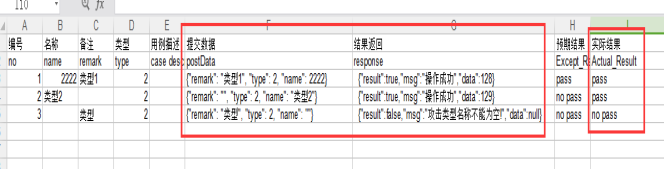
涉及操作文件:
1:保存测试用例的 excel 文件
2:读取参数的 json 格式 txt 文件
3:接口返回信息的记录文件
涉及方法
writeResultIntoCase()

将模块、子模块、功能、功能接口、测试过程所涉及的用例文件、转化的 json 文件、结果返回文件都写入 excel
运行脚本读取该文件,就可以测试对应接口应该读取哪个用例文件,将用例转换成 json 后保存哪个文件,测试后返回结果保存哪个文件
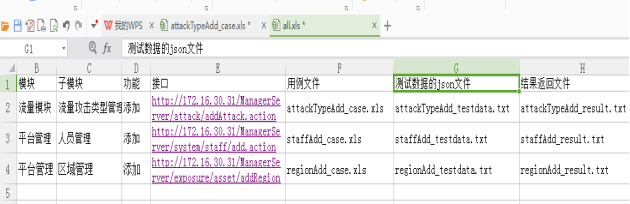
excel 中每一列都创建对应的列表,并插入数据
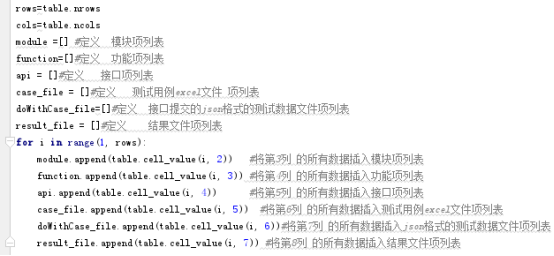

部分输出截图